 SSL证书
SSL证书
# FastWeb SSL证书
FastWeb除支持http访问外,还支持使用SSL/TLS加密的http访问(https)。在默认情况下FastWeb已开启使用https访问,您可以输入https://localhost:8443 (opens new window) 来打开页面。
由于浏览器的安全策略限制,使用上述名称进行访问时会弹出提示界面信息。
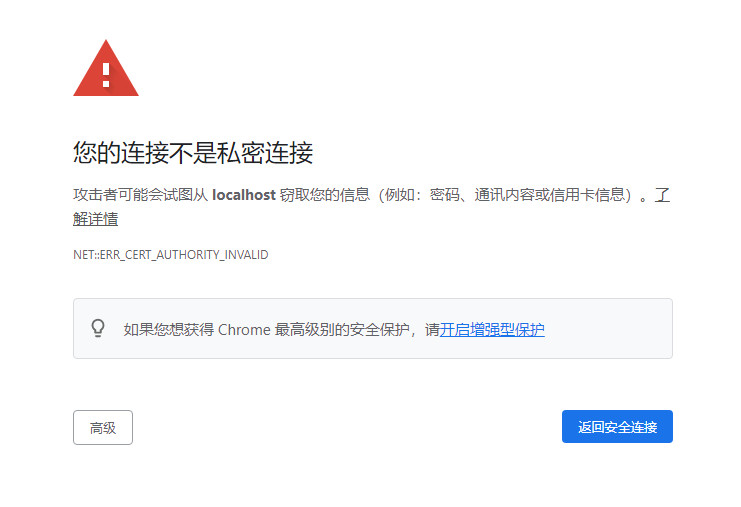
在上述界面中,点击 [高级] 按钮,展开菜单显示项,点击 继续前往localhost(不安全),就可在https下访问FastWeb的管理界面。
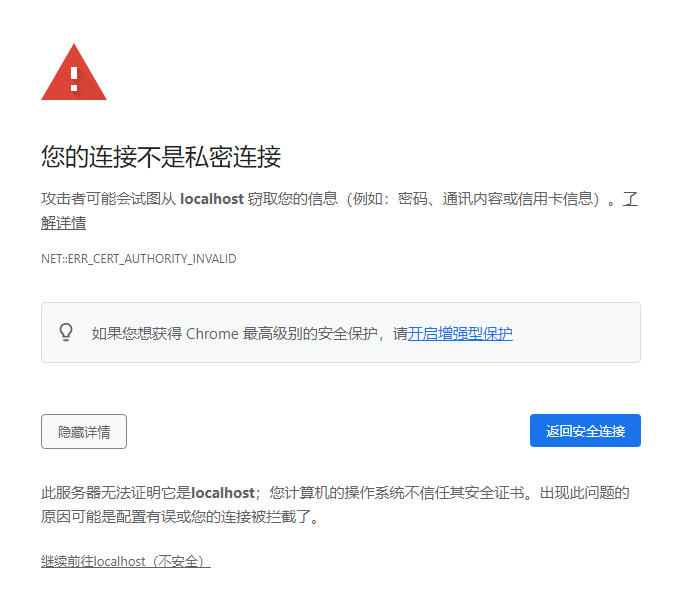
# 1. 为什么需要SSL/TLS?
不使用SSL/TLS的http通信是一种不安全的通信方式,即传输的所有信息都是使用明文进行传输的,这会使HTTP的连接容易被第三方获取窃听甚至篡改。而SSL/TLS的引入就是为了解决上述问题,基于SSL/TLS的HTTP通信都是加密的,且通信的双方是通过证书进行身份确认,能够最大幅度减少连接被窃听与篡改的风险。
# 2. 哪种情况需要SSL/TLS?
如果FastWeb是部署在局域网中,且不提供对外访问服务的话,可不使用SSL/TLS访问,如果有部分功能需要使用SSL/TLS,可使用本文开头的方法进行访问。
如果计划将FastWeb部署在可公开访问的服务器上,且需要开放访问的,强烈建议使用SSL/TLS以保证通信的安全。
# 3. 所需准备
如果计划将FastWeb部署在公开访问的服务器上,且开放访问,需要做好以下内容。
- 在域名服务商处申请好域名。
- 申请证书,获取到证书文件。
- 做好域名解析,将域名解析至访问的服务器。
- 设置SSL,开启访问。
# 3.1. 申请域名
申请域名的方法此处不再展开,您可以访问各大域名服务商的网站,根据指引提示来完成域名的申请,并做好域名解析工作。
# 3.2. 申请证书
以下将使用 https://freessl.cn/ (opens new window) 为例申请免费的证书,如有更高的安全性需求可选择域名服务商推荐的收费证书服务。
访问以上网站后,建议先注册用户登录之后进行下述操作,在栏位中输入要申请的域名。品牌选择第二个选项,然后点击 创建免费的SSL证书。
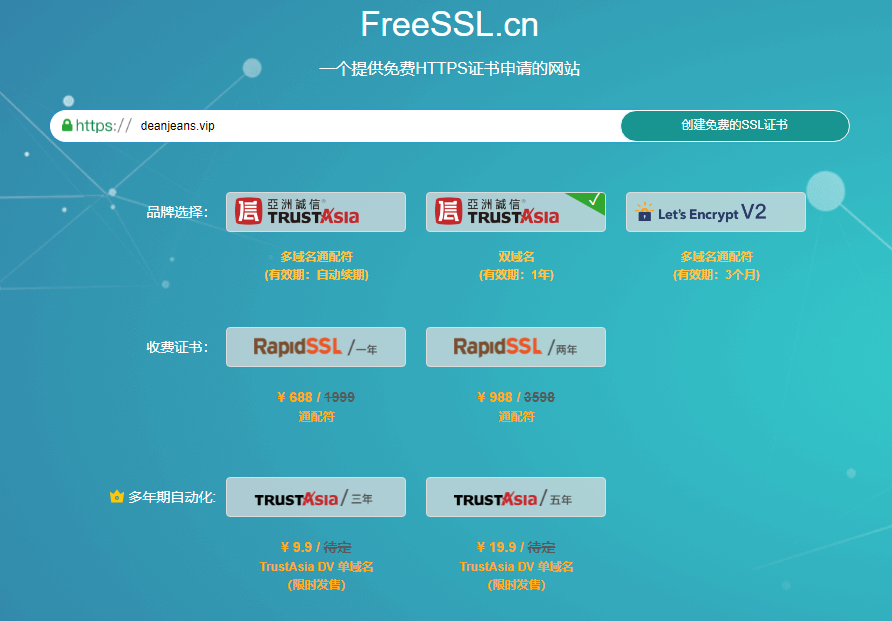
在第二个界面中输入邮箱地址,确认为以下的选项,选择点击创建。
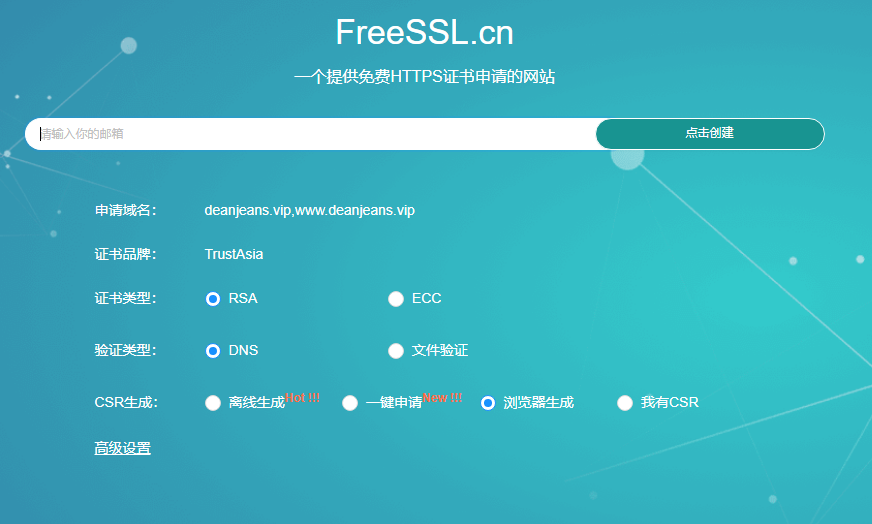
创建成功后,会提示将私钥下载至本地进行保存,同时界面会提示将解析记录添加至域名处。以下为显示的示例。
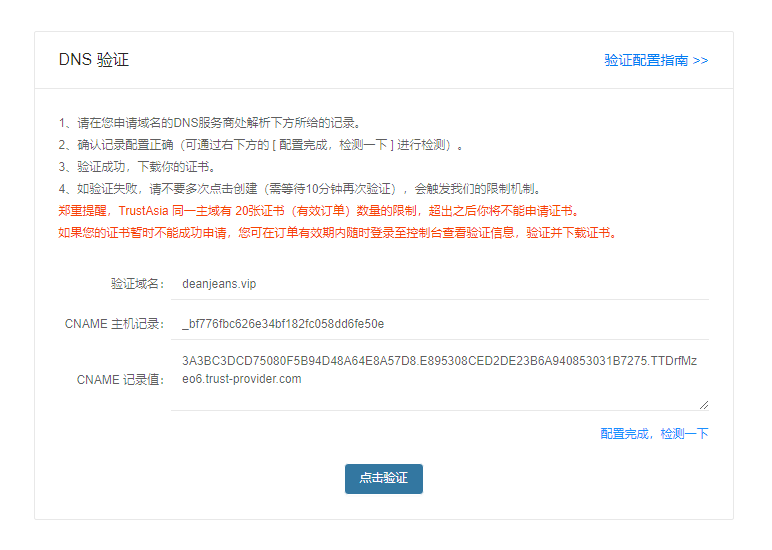
在域名解析服务商处填写记录示例并保存:
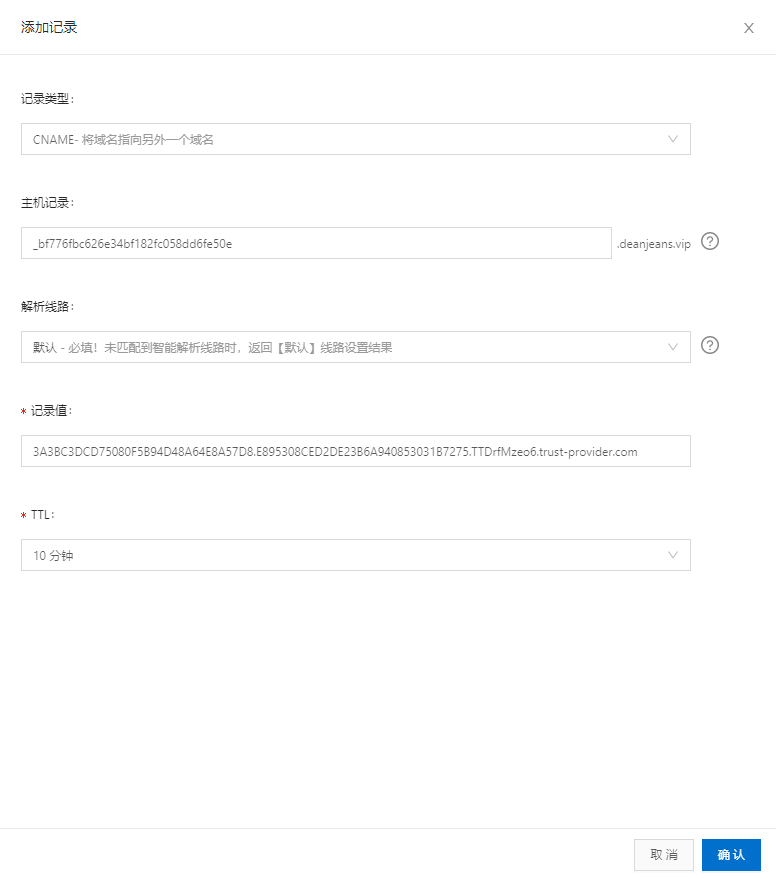
返回至验证界面,点击 配置完成,检测一下,打开新的网页,在界面中进行测试查看记录是否已成功解析。
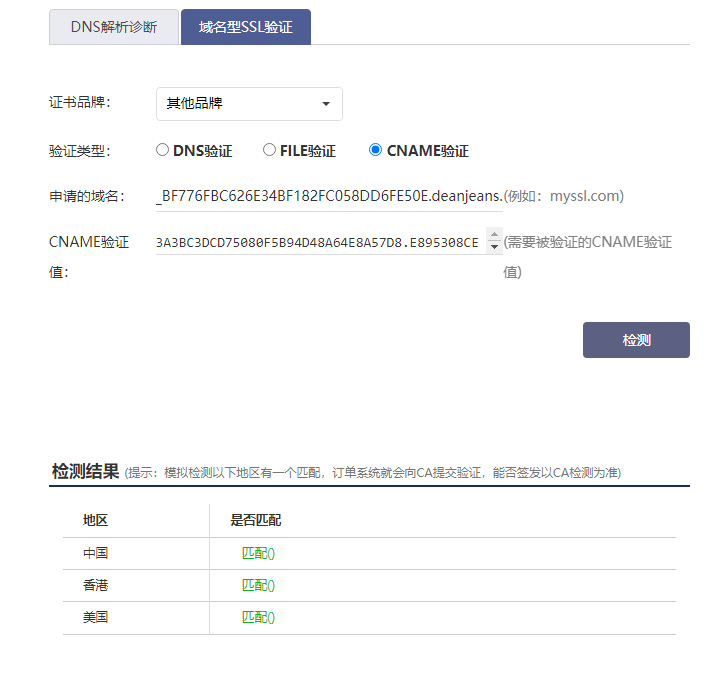
确认无误后,返回原网页点击 点击验证。随后系统会验证并签发SSL证书。点击 下载文件 将证书、私钥等下载至本地。建议此处将CA证书、证书与私钥分别复制到空白的文本文件中,并分别重命名为 root.pem(CA证书) 、cert.pem(证书) 与 key.pem(私钥)。
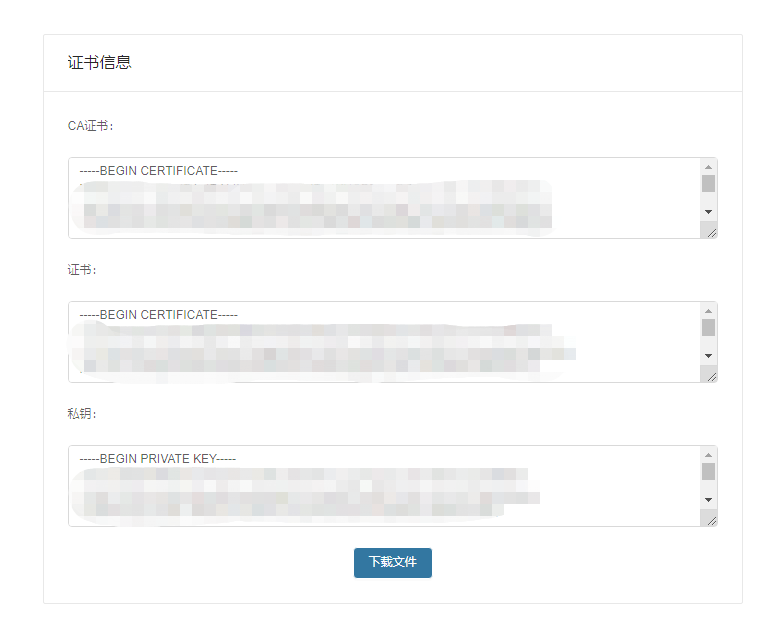
# 3.3. 部署证书
将以上的文件复制至FasWeb的安装目录(例如C:\Program Files\IsoFace\FastWeb\)下,覆盖默认设置的三个文件。
重新启动FastWeb,在https下访问域名,查看效果,如果浏览器的地址栏出现锁的标记,且无其它提示信息,即SSL部署成功。
